ЎҫТэСФЎҝ °Щ¶ИC4D°ЙУСОКОТөДОКМвЈә¶аНЁөА-Йо¶ИФхГҙ»ШКВЈҝИзәОФЪAEЦРАыУГЙо¶ИМщНјЦЖЧч¶ҜМ¬ҫЫҪ№Јҝ
ХвёцЙо¶ИМщНјУлОТЗ°ГжҪІөД°јН№МщНјЎў·ЁПЯМщНјКЗБҪВлКВЎЈЗ°ХЯКфУЪІДЦК·ҪГжөДјјКхЈ¬ДҝөДКЗФцјУДЈРНұнГжПёҪЪЎЈ¶шПВГжЛщТӘСРҫҝөДЙо¶ИМщНјКфУЪәПіЙ·ҪГжөД·ЦІгдЦИҫ·ҪГжөДДЪИЭЎЈ
ЛөөА·ЦІгдЦИҫЈ¬ДЗҫН¶аЛөТ»Р©°ЙЈәИэО¬ИнјюдЦИҫУР·Ц¶ОдЦИҫәН·ЦІгдЦИҫЦ®ЛөЎЈ
·Ц¶ОдЦИҫТ»°гКЗЦёёҙФУ¶Ҝ»ӯөД·ЦҪвЎЈКЗТФҪөөНдЦИҫДС¶ИәНҪЪФјјЖЛгЧКФҙОӘДҝөДЈ¬ҝЙТФ·ЦОӘ·ЦҫөН·»т·ЦіЎҫ°өИ¶шЦЖЧчөГТ»Р©¶Ҝ»ӯЖ¬¶ОЎЈЧоәуЈ¬ФЪКУЖөұајӯИнјюЦРҪшРРәПіЙәНјфҪУЎЈ
·ЦІгдЦИҫТ»°гКЗ¶ФҫІЦЎ»тНјПсРтБРдЦИҫІЙИЎөДТ»ЦЦЎ°ұЈПХЎұөДдЦИҫ·ҪКҪЎЈ·ЦІгдЦИҫөДҫІЦЎКЗТ»ёцУЙВю·ҙЙдЎўёЯ№вЎўТхУ°Ўў°ў¶ы·ЁөИ¶аІг¶АБўөДНјІгәПіЙНјПсОДјюЎЈЛьөДәГҙҰҫНКЗНЁ№э¶АБўёчІгЈ¬ДЬ№»ҫЎҝЙДЬ¶аөШҙжҙўТ»Р©іЎҫ°РЕПўЈ¬ОӘТФәуРЮёДөчХыЈ¬МṩКэҫЭ»щҙЎЎЈұИИзЈ¬Т»ХЕёЯ·ЦұжВКөДҫІЦЎНјПсЈ¬ҫӯ№э4Ўў5ёцРЎКұөДдЦИҫЈ¬ҫӯҝН»§ҝҙ№эТФәуЈ¬ҝН»§¶ФТхУ°І»ВъТв»тИПОӘОпМе·ҙЙдМ«ЗҝБЛЈ¬ФЩ»тХЯ¶ФДіР©СХЙ«І»ВъТвЈ¬ДгФхГҙ°мЈҝИз№ыДгГ»УР·ЦІгдЦИҫЈ¬ДгЦ»УРБҪёц°м·ЁЈәТ»КЗөҪИэО¬іЎҫ°өчХыІДЦКІОКэЈ¬ЦШРВдЦИҫЈ¬АЛ·СКұјд°ЎЈ»¶юКЗөчИлPSЦРЈ¬К№УГёчЦЦјјЗЙөчХыЈ¬Из№ыГ»УРЖдЛыНЁөАөДёЁЦъЈ¬Р§№ыІ»Т»¶ЁәГЈ¬ЦКБҝІо°ЎЎЈө«КЗИз№ыДгІЙУГұЈПХөД·ЦІгдЦИҫЈ¬ДЗҫН·ЗіЈЗбЛЙБЛЎЈДгҝЙТФХТөҪ¶АБўөДТхУ°ІгәН·ҙЙдІгЈ¬өҘ¶АИҘөчҪЪЎЈөұҝН»§ВъТвәуЈ¬әПіЙКдіцЈ¬·ЗіЈёЯР§ЎЈ
ЧЬЦ®Ј¬·ЦІгдЦИҫЛьОӘәуЖЪәПіЙМṩБЛұШТӘөДКэҫЭРЕПўЎЈЛщТФЈ¬МШұаРҙТ»ёцЧЁМвЈ¬СРҫҝТ»ПВC4D·ЦІгдЦИҫјјКхЎЈҙУДДАпҝӘКјДШ? ҫНҙУ°ЙУСОКОТөДОКМвЈә¶аНЁөА-Йо¶ИҝӘКј°ЙЈЎ
ЎҫСРҫҝЎҝ
c4dЦРөДЙо¶ИНЁөАЈ¬ЛьәНИэО¬іЈЛөөДЎ°ZЙо¶ИНЁөАЎұЛщЛөөДКЗІ»КЗТ»»ШКВДШЈҝТ»ЎўКІГҙКЗZЙо¶ИНЁөАЈә
КІГҙКЗZЙо¶ИДШЈҝЖдКөЛьКЗТ»ХЕУГәЪ°Ч»ТЈ¬ГиКцZЦб·ҪПтФ¶ҪьөДМщНјЎЈ
ФЪ¶юО¬ҝХјдөДАпЈ¬XЦбҙъұнЧЕәбПтҝХјдЈ¬¶шYЦбҙъұнЧЕЧЭПтҝХјдЈ¬Г»УРZ·ҪПтЎЈАэИзЈәPhotoshopөИЈ¬ХвСщөДИнјюЎЈө«КЗФЪИэО¬ҝХјд№ӨЧчКұЈ¬іэБЛXЦбәНYЦбЈ¬Дг»№ТӘјУЙПZЦбЈ¬ЛьҙъұнБЛЙо¶ИөДёЕДоЎЈ Т»ХЕz-mapЈЁZНЁөАМщНјЈ©КЗТ»ёц»Т¶ИөДНјПсЈ¬УлAlphaНЁөАНјПсАаЛЖЈ¬УГАҙұЈҙжЙо¶ИКэҫЭЈЁЛьЛдИ»ҝҙЛЖТ»ёц»ТЙ«НјПсЈ¬ө«ЛьКЗМṩдЦИҫЖчөДГиКціЎҫ°Йо¶ИөДКэҫЭОДјюЈ©ЎЈұИИзТ»ёцAlphaНЁөАНјПсК№УГ8О» 256ј¶»Т¶ИАҙҫц¶ЁХЪХЦЈ¬НёГч¶ИөИөИЈ»¶шФЪТ»ёцz-mapЈЁZНЁөАМщНјЈ©Ј¬іЎҫ°АпөДГҝТ»ёцПсЛШ¶ј»щУЪЛыГЗәНЙгПс»ъөДҫаАлұ»ёіУиБЛ0-255өД»Т¶ИЦөЎЈТ»°гЗйҝцПтЈ¬ҫаАлЙгПс»ъЧоҪьөДОпМеПФКҫ°ЧЙ«Ј¬¶шҫаАлЙгПс»ъЧоФ¶өДОпМеПФКҫәЪЙ«ЎЈ
Z-MAPНЁөАМщНј ЈЁ°ЧЙ«ұнКҫҫаАлЙгПс»ъҪьЈ¬әЪЙ«ҫаАлЙгПс»ъФ¶Ј© ФЪТ»ёцЖҪГжЙПЈ¬Из№ы¶ЁТе3ёц·ҪПтЈәXЎўYЎўZЎЈХвҫНДЬДЈДвјЩөДИэО¬ҝХјдЎЈXЎўYҫНКЗЧуУТЎўЙППВЈ¬¶шZҫНКЗЧЭЙоЈ¬ФЪЖБД»ЙПұнПЦОӘҙ№ЦұУЪЖБД»УЙЗ°өҪәуЎЈЛщТФЈ¬АыУГ3DИнјюөДёЕДоЈ¬ФЪ2DИнјюАпГжФцјУБЛZНЁөАөДРЕПўЈ¬ҫНҝЙТФЎ°ДЈДвЎұөШұнПЦіцЧЭЙо·ҪПтЎЈјјКхИЛФұХжКЗМ«ҙПГчБЛЈЎ
¶юЎўЙо¶ИМщНјУРКІГҙУГЈҝ ЧоіЈУГөДКЗК№УГЛьАҙЦЖЧчәНҝШЦЖТ»ёцДЈәэөДІЩЧчЈ¬ұИИзФЪ¶юО¬өДНјПсЙПЦЖЧчЈ¬3D»·ҫіОнЈ¬ҫ°ЙоЈЁДЈДвТ»ёцХжХэЙгПс»ъЛщҝҙөҪөДЈ©өИР§№ыЎЈ 1ЎўЧчУГФЪҫ°ЙоЙПЈә
2ЎўЧчУГФЪЙо¶ИХЪХЦЙПЈ¬Из№ыәуГжУРТ»ёцНјЖ¬Ј¬ҫНДЬЦЖЧчіцИэёцЗтТАҙОҙУұіҫ°НјЖ¬әуГжіеіцөДМШР§ЎЈ 3ЎўЧчУГФЪИэО¬»·ҫіОнЙПЎЈ
ЧЬЦ®Ј¬ТФЙПКЗФЪТ»ёц¶юО¬НјПс»щҙЎЙПЈ¬АыУГЛьөДZНЁөАЈЁДЈДвөДЙо¶ИЈ©Ј¬ФЪәПіЙИнјюЙъіЙөДМШР§ЎЈХвұИФЪИэО¬ИнјюЦРЦЖЧчТӘҝмЛЩәНҝШЦЖБй»оөДМШөгЎЈЈЁИз№ыФЪИэО¬ИнјюЈ¬дЦИҫ»б·ЗіЈВэөДЈ© ИэЎўИзәОҙҙҪЁЈә ZНЁөАМщНјҫНКЗТ»ХЕ»Т¶ИМщНјЈ¬ФӯАнКЗЎ°°ЧҪьәЪФ¶ЎұЎЈУҰёГУРБҪЦЦАҙҙҙҪЁz-mapЈЁZНЁөАМщНјЈ©өД·Ҫ·ЁЈәТ»КЗФЪИэО¬ИнјюАпЈ¬УГИэО¬ИнјюұҫЙнАҙЦЖЧчz-mapЈЁZНЁөАМщНјЈ©Ј¬ТтОӘХвКЗЧоХэИ·өДЎўЧоЧјИ·өД·Ҫ·ЁЈ»¶юКЗФЪPSЦРК№УГҪҘұдАҙ»жЦЖz-mapЈЁZНЁөАМщНјЈ©ЎЈИз№ыЦЖЧчҫІМ¬»ӯГж»№әГЛөЈ¬Из№ыЙгПс»ъТЖ¶ҜөДНјПсРтБРЈ¬АыУГPS»жЦЖ·ЗіЈВй·іәНІ»ЧјИ·ЎЈ ПВГжҫЩАэЧУИзәОҙҙҪЁә¬УРZНЁөАөДОДјюЎЈ 1ЎўҙтҝӘC4DЈ¬ФЪіЎҫ°ПВҪЁБўИэёцЗтМеЎЈ
2ЎўҙтҝӘдЦИҫЙиЦГЈ¬№ҙСЎұЈҙжЎЈМоРҙОДјюГыіЖЈ¬ЧўТвёсКҪТӘСЎФсRLA»тRPFЈЁХвКЗКІГҙёсКҪДШЈ¬ПкјыәуГжөДІ№ідЛөГчЈ©Ј¬Йо¶ИОӘ16О»ЎЈЈЁТІҝЙТФ8О»Ј©
3Ўўөг»чәуұЯөДЎ°СЎПоЎұ°ҙЕҘЈ¬№ҙСЎИзПВЎЈДЗГҙФЪдЦИҫөДКұәтЈ¬ХвР©РЕПўТІҫНұЈҙжөҪRLAНјПсОДјюЦРЎЈ
4Ўў°ҙSHIFT+RдЦИҫЎЈ ЙъіЙDEMO.RLAНјПсОДјюЈ¬ЖдЦРZНЁөАРЕПўТІұЈҙжөҪёГОДјюЦРЎЈјтөҘ°ЙЈҝ
ЛДЎўФхГҙУҰУГДШЈҝ RLA»тRPFОДјюЈ¬PSҙтІ»ҝӘЈ¬AEИҙДЬЎЈЛщТФЈ¬ХвАпҫНМёМёФЪAEЦРөДУҰУГ°ЙЎЈ 1ЎўҙтҝӘAE Ј¬ҪЁБўТ»ёцәПіЙЎЈКдИлЙПГжЙъіЙөДDEMO.RLA ЎЈЈЁОТНьБЛЙъіЙIDәН°ў¶ы·ЁНЁөАБЛЈ¬ФЪР§№ыЙПУРөгРЎУ°ПмЈ©
2ЎўАыУГEffect(Р§№ы) -> 3D Channel(3D НЁөА) -> 3D Channel Extract(3D НЁөАМбИЎ) ҝЙТФ°Й°СZНЁөАҙУНјПсЦРМбИЎіцАҙЎЈ
3ЎўDepth Matte(Йо¶ИГЙ°е)
4ЎўDepth of Field(ҫ°Йо)
5ЎўFog 3D(Он»Ҝ 3D)
ОеЎўC4DЦРөДЙо¶ИКЗКІГҙТвЛјЈҝ
СРҫҝБЛ°лМмЈ¬ДЗГҙC4DЦРөДЎ°Йо¶ИЎұКЗФхГҙ»ШКВДШЈҝ
ҫЩАэЧУ»Шҙр°ЙУСМбіцөДОКМвЈә 1Ўў»№КЗіЎҫ°ЦРөДИэёцРЎЗтЎЈ
2Ўў ҪЁБўЙгПс»ъЈ¬°СЧоЗ°¶ЛөДА¶Й«ЗтНПөҪҪ№өг¶ФПуАёЦРЎЈЙгПс»ъөДҪ№өгҫН¶ФЧјЛьЎЈ
3ЎўЧӘөҪЙгПс»ъПёҪЪГж°еЈ¬№ҙСЎҫ°ЙоУіЙд-ұіҫ°ДЈәэЎЈҝӘКјОӘ0Ј¬ЦХөгОӘ1000ЧуУТЎЈ
ЈЁҪ№өг¶ФЧјөДА¶Й«ЗтЈ¬ҙУА¶Й«ЗтөҪЙгПс»ъОӘЗ°ҫ°Ј¬ҙУА¶Й«ЗтөҪФ¶ҙҰОӘұіҫ°Ј©
4Ўў№ҙСЎ¶аНЁөАЈ¬МнјУЙо¶ИЎЈҫ°ЙоКЗЧФ¶ҜМнјУөДЈ¬І»№іСЎЈ¬ХвСщЙъіЙөДНјПсҫНІ»ДЈәэЈ¬Г»УРҫ°ЙоЎЈ
№ҙСЎұЈҙжЈ¬BALL.JPGЎЈ№ҙСЎ¶аНЁөАНјПсЈ¬ГыіЖОӘBALLёсКҪОӘJPG ЎЈ
5ЎўЧўТвЖф¶ҜјӨ»оЙгПс»ъЈ¬°ҙSHIFT+RдЦИҫЎЈЙъіЙБҪёцНјПсОДјюИзПВЈә
6ЎўИзәОК№УГДШЈҝ
ҙтҝӘAE ҪЁБўРВөДәПіЙЎЈ°СBALLНјЖ¬ОДјюәНЛьөДЙо¶ИМщНјНПИлЈ¬°СЙо¶ИМщНј·ЕФЪөЧПВЈ¬ІўТюІШЎЈ
7Ўўөг»чBALL ОӘЖдМнјУПВГжөДВЛҫөМШР§ЎЈ
8Ўўөг»чДЈәэНј--НјІгЈ¬СЎФсЙо¶ИМщНјЎЈ
9ЎўЙиЦГәГДЈәэ°лҫ¶Ј¬өчХыДЈәэҪ№ҫаЎЈ
10ЎўФцҙуДЈәэҪ№ҫаЎЈ
11ЎўФЩФцҙуДЈәэҪ№ҫаЎЈ
Из№ыДг¶ФДЈәэҪ№ҫаҪшРРЙиЦГ№ШјьЦЎЈ¬дЦИҫҪ«ЙъіЙҙУЗ°өҪәуҪ№өгәуТЖөДКУЖөЎЈХвұИФЪИэО¬ИнјюАпЦЖЧчТӘҝмЛЩЎўёЯР§ЎЈ
12ЎўПВГжКЗ№Щ·Ҫ№ШУЪЙо¶ИМщНјөДҪШНјЎЈЧўТвҝҙЈәФЪҪ№өгЙПЈ¬Йо¶ИМщНјОӘәЪЙ«Ј¬Ф¶АлҪ№өгИҙКЗ°ЧЙ«ЎЈ
ЎҫәујЗЎҝ НЁ№эұҫОДЈ¬ДгКЗ·сТвК¶өҪөҘөҘС§П°C4DЦӘК¶КЗФ¶Ф¶І»№»өДЈ¬ЧчОДөД№Ұ·тФЪЧчОДЦ®Нв°ЎЎЈ»№УРәГ¶аИэО¬әНәПіЙ»щҙЎАнВЫИҘСРҫҝәНС§П°ЎЈ¶ФУЪЧФС§ХЯЈ¬Ц»ДЬТ»ұЯС§П°КөАэЈ¬Т»ұЯҙУЦРОтіцөААн°ЎЈЎДС°ЎЈЎЎҫІ№ідТ»Ўҝ1ЎўRPF ОДјюRPFЈЁRich Pixel ёсКҪЈ©КЗТ»ЦЦЦ§іЦ°ьә¬ИОТвНјПсНЁөАДЬБҰөДёсКҪЎЈЙиЦГУГУЪКдіцөДОДјюКұЈ¬Из№ыҙУБРұнЦРСЎФсЎ°RPF НјПсОДјюЎұЈ¬ДЗГҙ»бҪшИл RPF ЙиЦГ¶Ф»°ҝтЎЈҝЙТФФЪёГ¶Ф»°ҝтЦРЦё¶ЁРҙіцөҪОДјюЦРЛщК№УГөДНЁөААаРНЎЈRPF ОДјюЧчОӘСЎЦРөДёсКҪМж»» RLA ОДјюАҙдЦИҫ¶Ҝ»ӯКұЈ¬РиТӘҪшТ»ІҪөДәуЖЪЦЖЧч»тР§№ыКөПЦЎЈҪзГж

Ў°ұкЧјНЁөАЎұЧйұкЧјНЁөАКЗ RGB СХЙ«НЁөАәН alphaЈЁНёГч¶ИЈ©НЁөАЎЈГҝНЁөАО»КэЎӘСЎФс 8Ўў16 »т 32 О»Ў°ёЎөгЎұЧчОӘГҝНЁөАөДО»КэЎЈД¬ИПЙиЦГОӘ 8ЎЈҙжҙў Alpha НЁөАЎӘСЎФсКЗ·сұЈҙж Alpha НЁөАЎЈД¬ИПЙиЦГОӘЖфУГЎЈФӨіЛ AlphaЎӘЖфУГёГСЎПоәуЈ¬ФӨіЛ alpha НЁөАЎЈД¬ИПЙиЦГОӘЖфУГЎЈИз№ыФЪәуГжөДәПіЙЦРРиТӘК№УГёГНјПсЈ¬ДЗГҙФӨіЛ»бұЈҙжјЖЛгКұјдЎЈПкПёРЕПўЗлІОјыФӨіЛ AlphaЎЈЎ°ҝЙСЎНЁөАЎұЧй¶ФКдіц RPF ОДјюЈ¬ҝЙТФЙъіЙ¶оНвөДНЁөАЈЁІўҝЙТФФЪдЦИҫЦЎҙ°ҝЪЦРІйҝҙЛьГЗЈ©ЈәZ Йо¶ИЎӘФЪЦШёҙөДҙУ°ЧөҪәЪөДҪҘұд№эіМЦРЈ¬ұЈҙжЎ°Z »әіеЗшЎұөДРЕПўЎЈҪҘұдұнГчБЛ¶ФПуФЪіЎҫ°ЦРөДПа¶ФЙо¶ИЎЈІДЦКР§№ыЎӘұЈҙжУЙЦё¶ЁёшіЎҫ°ЦР¶ФПуөДІДЦКЛщК№УГөДЎ°Р§№ыНЁөАЎұЎЈЎ°Р§№ыНЁөАЎұКЗЎ°ІДЦКұајӯЖчЎұЦРөДТ»ЦЦІДЦККфРФЙиЦГЈ¬ФЪҪшРР Video Post әПіЙКұРиТӘК№УГЎЈГҝёцЎ°Р§№ыНЁөА IDЎұ¶јТФІ»Н¬өДЛж»ъСХЙ«ПФКҫЎЈ¶ФПуЎӘК№УГЎ°¶ФПуКфРФЎұ¶Ф»°ҝтұЈҙжЦё¶Ёёш¶ФПуөДЎ°G »әіеЗш¶ФПуНЁөА IDЎұЎЈёГЎ°G »әіеЗш IDЎұФЪҪшРР Video Post әПіЙКұК№УГЎЈГҝёцЎ°G »әіеЗш IDЎұ¶јТФІ»Н¬өДЛж»ъСХЙ«ПФКҫЎЈUV ЧшұкЎӘТФҪҘұдөДСХЙ«ұЈҙж UV МщНјЧшұкөД·¶О§ЎЈёГНЁөАПФКҫМщНјҝЙДЬіцПЦөДөШ·ҪЎЈЧўТвЈәЎ°UV ЧшұкЎұІ»»бФЪУҰУГБЛЎ°UVW МщНјРЮёДЖчЎұөД¶ФПуЙППФКҫЈ¬іэ·ЗК№УГёГЧшұкөДМщНјұ»УҰУГЎЈ·ЁПЯЎӘТФ»Т¶ИҪҘұдұЈҙж·ЁПЯПтБҝөД·ҪПтЎЈЗі»ТЙ«ЗъГжУРЦёПтКУНјөД·ЁПЯЎЈЙо»ТЙ«ЗъГжУРЦёПтФ¶АлКУНјөД·ЁПЯЎЈ·ЗЗҜЦЖСХЙ«ЎӘұЈҙжНјПсЦРСХЙ«і¬№эУРР§СХЙ«·¶О§Іўұ»РЮХэөДЗшУтЎЈХвР©ЗшУтТФГчББөДұҘәНСХЙ«ПФКҫЈ¬ІўЗТНЁіЈТФ·ҙЙдёЯ№в»·ИЖЎЈёІёЗЎӘұЈҙжЗъГжЛйЖ¬өДёІёЗЈ¬ҙУЗъГжЛйЖ¬ЦРҝЙТФ»сөГЖдЛыЎ°G »әіеЗшЎұөДЦөЈЁЎ°Z Йо¶ИЎұЎўЎ°·ЁПЯЎұөИөИЈ©ЎЈЎ°Z ёІёЗЎұЦөөД·¶О§ҙУ 0 өҪ 255 ЎЈТӘІйҝҙЎ°Z ёІёЗЎұЈ¬ ФЪЎ°ЙиЦГЎұЧУ¶Ф»°ҝтЦРјмІйБЛЎ°Z ёІёЗЎұЦ®әудЦИҫОӘ RLA ОДјюЈ¬И»әуФЪдЦИҫЦЎҙ°ҝЪөДЎ°ІйҝҙНЁөАЎұПВАӯБРұнЦРСЎФсЎ°Z ёІёЗЎұЎЈЎ°Z ёІёЗЎұөД№ҰДЬЦчТӘКЗМṩёшҝӘ·ўХЯК№УГөДЈ¬¶шЗТЛьДЬ№»°пЦъКөПЦЎ°Z »әіеЗшЎұөДҝ№ҫвіЭЎЈҪЪөгдЦИҫ IDЎӘёщҫЭГҝёц¶ФПуөДЎ°G »әіеЗш¶ФПуЎұНЁөАЈЁФЪЎ°¶ФПуКфРФЎұПВҝЙТФХТөҪЈ©Ј¬ТФКөРДСХЙ«ұЈҙж¶ФПуЎЈСХЙ«ЎӘұЈҙжУЙЛйЖ¬өДІДЦКГч°өЖч·ө»ШөДСХЙ«ЎЈёГНЁөАТФКөРДСХЙ«ПФКҫИОәОНёГчЛйЖ¬ЎЈНёГч¶ИЎӘұЈҙжУЙЛйЖ¬өДІДЦКГч°өЖч·ө»ШөДНёГч¶ИЎЈҫЯУРИОәОНёГч¶ИөДЛйЖ¬¶јЧчОӘКөРД»ТЙ«¶ФПуҪшРРдЦИҫЎЈЛЩ¶ИЎӘұЈҙжПа¶ФУЪіЎҫ°ЧшұкЦРіЎҫ°өДЛйЖ¬өДЛЩ¶ИКёБҝЎЈЧУПсЛШИЁЦШЎӘұЈҙжЛйЖ¬өДЧУПсЛШИЁЦШЎЈёГНЁөАә¬УРУЙЛйЖ¬МṩөДИ«ІҝПсЛШСХЙ«өД·ЦКэЎЈЛйЖ¬өДМ«СфМṩБЛЧоЦХөДПсЛШСХЙ«ЎЈёш¶ЁЛйЖ¬өДИЁЦШҝјВЗБЛЛйЖ¬өДёІёЗТФј°ФЪёш¶ЁЛйЖ¬Ц®З°өДөДИОәОЛйЖ¬өДНёГч¶ИЎЈЧУПсЛШХЪХЦЎӘұЈҙжЧУПсЛШөД alpha ХЪХЦЎЈёГНЁөАМṩГҝПсЛШ 16 О»ЈЁ4 x 4Ј©өДХЪХЦЈ¬ЛьУГУЪҝ№ҫвіЭ alpha әПіЙЎЈК№УГ combustion әПіЙІъЖ·КұЈ¬ёГХЪХЦМШұрУРУГЎЈ
2ЎўRLA ёсКҪ
ЛьКЗТ»ЦЦБчРРөД SGI ? ёсКҪЈ¬ЛьҫЯУРЦ§іЦ°ьә¬ИОТвНјПсНЁөАөДДЬБҰЎЈЙиЦГУГУЪКдіцөДОДјюКұЈ¬Из№ыҙУБРұнЦРСЎФсЎ°RLA НјПсОДјюЎұІўөҘ»чЎ°ЙиЦГЎұ°ҙЕҘЈ¬ДЗГҙ»бҪшИлЎ°RLA ЙиЦГЎұ¶Ф»°ҝтЎЈҝЙТФФЪёГ¶Ф»°ҝтЦРЦё¶ЁРҙіцөҪОДјюЦРЛщК№УГөДНЁөААаРНЈЁёсКҪАаРНЈ©ЎЈ
ҪзГж
Ў°ұкЧјНЁөАЎұЧй
ұкЧјНЁөАКЗ RGB СХЙ«НЁөАәН alphaЈЁНёГч¶ИЈ©НЁөАЎЈ
ГҝНЁөАО»Кэ
СЎФс 8Ўў16 »т 32 ОӘёЎөгКэЧчОӘГҝНЁөАөДО»КэЎЈД¬ИПЙиЦГОӘ 8ЎЈ
ҙжҙў Alpha НЁөА
СЎФсКЗ·сұЈҙж Alpha НЁөАЎЈД¬ИПЙиЦГОӘЖфУГЎЈ
ФӨіЛ Alpha
ҙтҝӘКұЈ¬ФӨіЛ Alpha НЁөАЎЈД¬ИПЙиЦГОӘЖфУГЎЈ
Из№ыФЪәуГжөДәПіЙЦРРиТӘК№УГёГНјПсЈ¬ДЗГҙФӨіЛ»бұЈҙжјЖЛгКұјдЎЈУР№ШПкПёРЕПўЈ¬ЗлІОјыЎЈ ЎЈ
Ў°ҝЙСЎНЁөАЎұЧй
¶ФУЪКдіц RLA ОДјюЈ¬ҝЙТФЙъіЙ°Лёц¶оНвөДНЁөАЈЁІўҝЙТФФЪЎ°дЦИҫЦЎҙ°ҝЪЎұЦРІйҝҙЛьГЗЈ©Јә
Z Йо¶И
ФЪЦШёҙөДҙУ°ЧөҪәЪөДҪҘұд№эіМЦРЈ¬ПФКҫЎ°Z »әіеЗшЎұөДРЕПўЎЈҪҘұдұнГчБЛ¶ФПуФЪіЎҫ°ЦРөДПа¶ФЙо¶ИЎЈ
ІДЦК ID
ПФКҫЦё¶ЁөҪіЎҫ°ЦР¶ФПуөДІДЦКЛщК№УГөДР§№ыНЁөАЎЈЎ°Р§№ыНЁөАЎұКЗЎ°ІДЦКұајӯЖчЎұЦРөДТ»ЦЦІДЦККфРФЙиЦГЈ¬ФЪҪшРР Video Post әПіЙКұРиТӘК№УГЎЈГҝёцЎ°Р§№ыНЁөА IDЎұ¶јТФІ»Н¬өДЛж»ъСХЙ«ПФКҫЎЈ
¶ФПу ID
К№УГЎ°¶ФПуКфРФЎұ¶Ф»°ҝтПФКҫЦё¶Ёёш¶ФПуөДЎ°G »әіеЗш¶ФПуНЁөА IDЎұЎЈёГЎ°G »әіеЗш IDЎұФЪҪшРР Video Post әПіЙКұК№УГЎЈГҝёцЎ°G »әіеЗш IDЎұ¶јТФІ»Н¬өДЛж»ъСХЙ«ПФКҫЎЈ
UV Чшұк
ТФҪҘұдөДСХЙ«ПФКҫ UV МщНјЧшұкөД·¶О§ЎЈёГНЁөАПФКҫМщНјҝЙДЬіцПЦөДөШ·ҪЎЈ
ЧўТвЎ°UV ЧшұкЎұІ»»бФЪУҰУГБЛЎ°UVW МщНјРЮёДЖчЎұөД¶ФПуЙППФКҫЈ¬іэ·ЗК№УГёГЧшұкөДМщНјұ»УҰУГЎЈ
·ЁПЯ
ТФ»Т¶ИҪҘұдПФКҫ·ЁПЯПтБҝөД·ҪПтЎЈЗі»ТЙ«ЗъГжУРЦёПтКУНјөД·ЁПЯЎЈЙо»ТЙ«ЗъГжУРЦёПтФ¶АлКУНјөД·ЁПЯЎЈ
·ЗЗҜЦЖСХЙ«
ПФКҫНјПсЦРСХЙ«і¬№эУРР§СХЙ«·¶О§Іўұ»РЮХэөДЗшУтЎЈХвР©ЗшУтТФГчББөДұҘәНСХЙ«ПФКҫЈ¬ІўЗТНЁіЈТФ·ҙЙдёЯ№в»·ИЖЎЈ
ёІёЗ
Хв»бұЈҙжЗъГжЛйЖ¬өДёІёЗЈ¬ҙУЗъГжЛйЖ¬ЦРҝЙТФ»сөГЖдЛыЎ°G »әіеЗшЎұөДЦөЈЁЎ°Z Йо¶ИЎұЎўЎ°·ЁПЯЎұөИөИЈ©ЎЈЎ°Z ёІёЗЎұЦөөД·¶О§ОӘ 0 өҪ 255 ЎЈТӘІйҝҙ Z ёІёЗЈ¬ПИФЪЎ°ЙиЦГЎұЧУ¶Ф»°ҝтСЎЦРЎ°Z ёІёЗЎұЈ¬ФЩдЦИҫЦБ RLA ОДјюЈ¬И»әуФЪЎ°дЦИҫЦЎҙ°ҝЪЎұөДЎ°ІйҝҙНЁөАЎұПВАӯБРұнЦРСЎФсЎ°Z ёІёЗЎұЎЈ
Ў°Z ёІёЗЎұөД№ҰДЬЦчТӘКЗМṩёшҝӘ·ўХЯК№УГөДЈ¬¶шЗТЛьДЬ№»°пЦъКөПЦЎ°Z »әіеЗшЎұөДҝ№ҫвіЭЎЈ
Ў°ГиКцРЕПўЎұЧй
ёГРЕПўУлОДјюТ»ЖрұЈҙжЎЈ
ГиКц
ҝЙТФФЪҙЛКдИлГиКцОДұҫЎЈ
ЧчХЯ
ҝЙТФФЪҙЛКдИлРХГыЎЈ
ЎҫІ№ід¶юЎҝТ»ИзәОөјіцНЁөАОДјюЈҝ1ЎўҪЁБўПВГжіЎҫ°ЎЈ
2ЎўҪЁБўЙгПс»ъЈ¬ІўОӘИэёцЗтМеҪЁБўәПіЙұкЗ©ЎЈ·ЦұрЙиЦГ¶ФПу»әҙжөДIDәЕОӘ1,2,3ЎЈ
3ЎўҙтҝӘдЦИҫЙиЦГЎЈ№ҙСЎ¶аНЁөАЈ¬МнјУИэёц¶ФПу»әҙжЈ¬·ЦұрЙиЦГ1,2,3Ј¬УлЙПГжПа»Ҙ¶ФУҰЎЈФЩМнјУЙо¶ИНЁөАЎЈ
4ЎўФЪұЈҙжГж°еЈ¬№ҙСЎ¶аНЁөАНјПсұЈҙжЈ¬Іў№ҙСЎПВГжјёПоЎЈОДјюГыОӘAAAA.PSD
5ЎўSHIFT+RдЦИҫЎЈҝЙТФҝҙөҪ¶ФПу»әҙжәНЙо¶ИНЁөАЙъіЙЎЈ
6ЎўХТөҪХвёцОДјюЎЈ
7ЎўУГPSҙтҝӘЈ¬·ўПЦЖбәЪТ»Ж¬КЗ°ЙЈҝДЗјёёцНЁөАДШЈҝ
8ЎўЖдКөЈ¬ДЗјёёцНЁөАОДјюФЪНЁөАГж°еПВГжЎЈ
¶юЎўИзәОЙъіЙ¶АБўөДНЁөАОДјюЈҝ
ХвКЗДгОКөДөЪ¶юёцОКМвЎЈ
1ЎўЖдКөХжөДәЬјтөҘЎЈЖрГыЧЦОӘBBBB.PSDЎЈ°СПВГжјёПо№ҙөфјҙҝЙЎЈ
2Ўў SHIFT+RдЦИҫЎЈҝЙТФҝҙөҪ¶ФПу»әҙжәНЙо¶ИНЁөАЙъіЙЎЈ
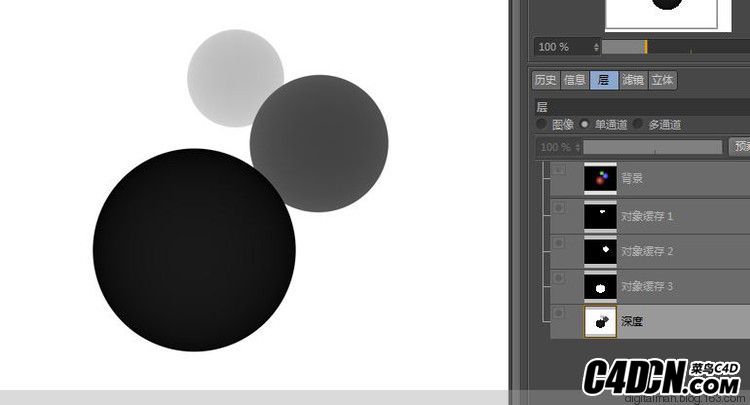
3Ўўҝҙҝҙ°ЙЈ¬ЛДёцНЁөАГҝёц¶јКЗТФ¶АБўөДОДјюІъЙъөДЎЈ
4ЎўУГPS·ЦұрҙтҝӘҝҙҝҙЎЈХвКЗЙо¶ИНЁөАЈәәЪЙ«ҙъұнФЪЙгПс»ъҪ№өгЙПЈ¬°ЧЙ«Ф¶АлЙгПс»ъҪ№өгЎЈ
5ЎўТФПВКЗИэёц¶ФПу»әҙжНЁөАЎЈ
|  [ёҙЦЖБҙҪУ]
[ёҙЦЖБҙҪУ]
 /9
/9 